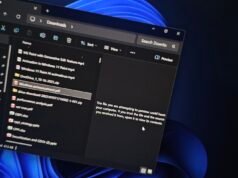Los lectores ayudan a respaldar a MSpoweruser. Es posible que recibamos una comisión si compra a través de nuestros enlaces.
Lea más en nuestra página de divulgación para saber cómo puede ayudar a MSPOWERUSER a sostener el equipo editorial.
Escribir caracteres especiales a veces puede parecer como navegar por un código secreto, especialmente cuando necesitas algo como un signo de grado (°). Ya sea que escriba sobre el clima, las temperaturas de horneado o los ángulos geométricos, el símbolo de grado es esencial. Afortunadamente, Windows 11 ofrece varios métodos sencillos para insertar este símbolo en sus documentos, correos electrónicos y otros campos de texto.
Esta guía proporciona una descripción general completa de las diferentes formas de escribir símbolos de grados en su computadora portátil con Windows 11. Desde el uso de atajos de teclado hasta el uso de mapas de caracteres, descubrirá el método más fácil y eficaz para sus necesidades específicas.
¿Cuál es la forma de escribir el símbolo de grado en Windows 11?
Usando código alternativo
El método del código alternativo es una forma clásica y confiable de escribir caracteres especiales en Windows. A continuación se explica cómo escribir el símbolo de grado usando este método:
- Asegúrese de que Bloq Num esté activado en su teclado. Esto es muy importante para que funcione el código alternativo.
- Mantenga presionada la tecla Alt.
- Escribe mientras mantienes presionada la tecla Alt
0176En el teclado numérico. - Suelta la tecla Alt. Debería aparecer el signo de grado (°).
Usando mapas de personajes
Mapa de caracteres es una utilidad integrada de Windows que muestra todos los caracteres disponibles para una fuente seleccionada. Aquí se explica cómo usarlo para insertar símbolos de grados:
- Abre el mapa de personajes. Puedes buscarlo en la barra de búsqueda de Windows.
- En la ventana Mapa de caracteres, asegúrese de que la fuente esté configurada en una fuente simple como Arial o Times New Roman.
- Desplácese por las letras o utilice la función “Buscar” para encontrar el símbolo de grado (°).
- Seleccione el símbolo de grado y haga clic en “Seleccionar”, luego haga clic en “Copiar”.
- Pegue el símbolo del grado en el documento o aplicación que desee.
Copiar y pegar
A veces, la solución más sencilla es la mejor. Puede copiar fácilmente el símbolo de grado de un sitio web o documento y pegarlo en su trabajo.
- Identifique el símbolo de grado (°) en una página web o documento.
- Selecciona el símbolo y cópialo (Ctrl + C).
- Pegue el símbolo en la ubicación deseada (Ctrl + V).
Windows usa el selector de emojis
Windows 11 tiene un selector de emojis que también incluye una selección de símbolos, incluido el signo de grado.
- Presione la tecla de Windows + (punto) para abrir el selector de emoji.
- Navegue a la pestaña Símbolos (a menudo representada por un símbolo y).
- Busque el signo de grado (°). Esto puede estar en la categoría “Puntuación general”.
- Haga clic en el símbolo de grado para insertarlo en su texto.
Usando la función de símbolos de Microsoft Word
Microsoft Word ofrece una función de “símbolos” dedicada para insertar caracteres especiales.
- Abra Microsoft Word.
- Haga clic en la pestaña “Insertar” en la cinta.
- Haga clic en “Símbolos” en el grupo “Símbolos”, luego seleccione “Más símbolos”.
- En la ventana Símbolos, asegúrese de que la fuente esté configurada como una fuente normal.
- Encuentra el signo de grado (°).
- Seleccione el símbolo de grado y haga clic en “Insertar”.
Consejos para escribir símbolos de grados
- Memorice el código alternativo (0176) para un acceso rápido.
- Fija el mapa de personajes a tu barra de tareas para acceder fácilmente.
- Cree un atajo de reemplazo de texto en su procesador de textos para los símbolos utilizados con frecuencia.
Símbolos de grados en Windows 11: descripción general
Dominar el símbolo del grado en Windows 11 es más fácil de lo que piensas. Con estos métodos, puedes incorporarlo sin problemas a tu escritura, mejorando la claridad y el profesionalismo.
Preguntas frecuentes
¿Cómo habilito Bloq Num en mi computadora portátil? Por lo general, su teclado tiene una tecla Bloq Num. Presiónelo para activar o desactivar Bloq Num. Algunas computadoras portátiles requieren que presione la tecla Fn junto con la tecla Bloq Num.
¿Por qué no funciona el código alternativo? Asegúrese de que Num Lock esté habilitado y de que esté usando el teclado numérico (si está disponible) para ingresar el código. Además, asegúrese de mantener presionada la tecla Alt mientras escribe el código.
¿Existe un atajo para los grados Celsius o Fahrenheit? Aunque no existe un atajo para grados Celsius o Fahrenheit, puede escribir el símbolo de grado seguido de “C” o “F” (por ejemplo, 25 °C).
¿Puedo utilizar estos métodos en todas las aplicaciones? La mayoría de estos métodos funcionan en una amplia gama de aplicaciones, incluidos procesadores de texto, clientes de correo electrónico y navegadores web. Sin embargo, algunas aplicaciones pueden tener compatibilidad limitada con caracteres.
¿Qué pasa si no tengo un teclado numérico? Si su computadora portátil no tiene un teclado numérico, deberá usar el método de mapa de caracteres, copiar y pegar o selector de emoji. Algunas computadoras portátiles también tienen un teclado numérico virtual que se puede activar.
Edgar es un editor tecnológico con más de 10 años de experiencia, especializado en IA, tecnologías emergentes e innovación digital. Proporciona artículos claros y atractivos que simplifican temas complejos y, al mismo tiempo, cubren la seguridad y la privacidad para ayudar a los lectores a proteger sus vidas digitales.